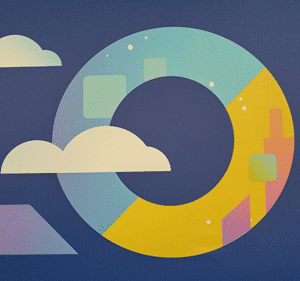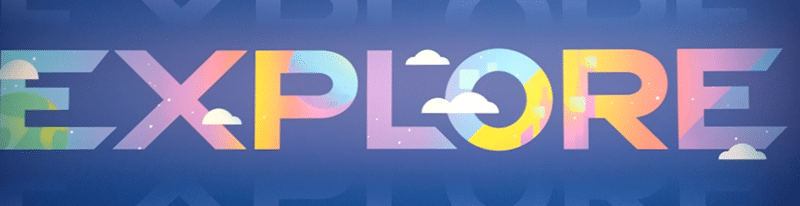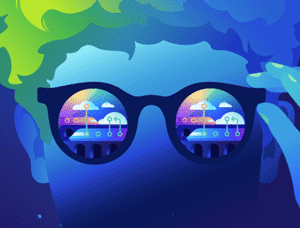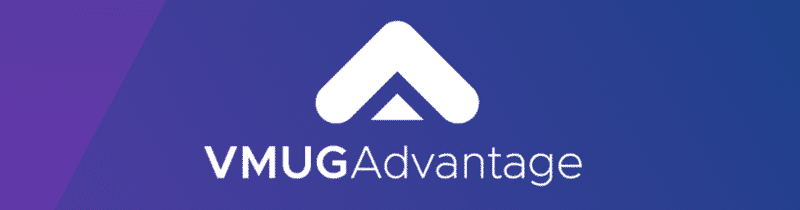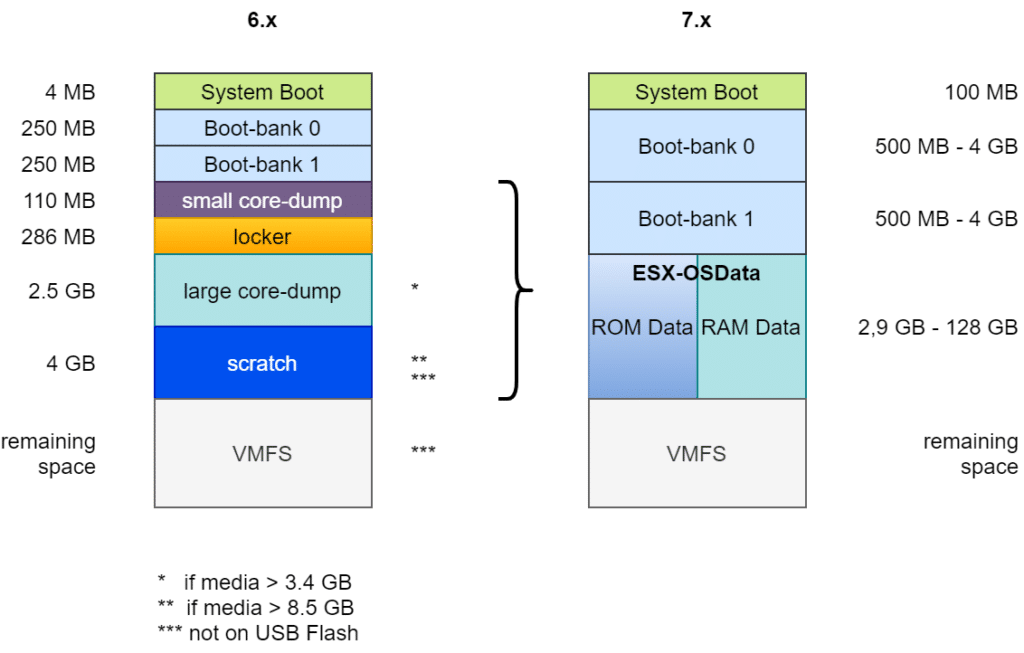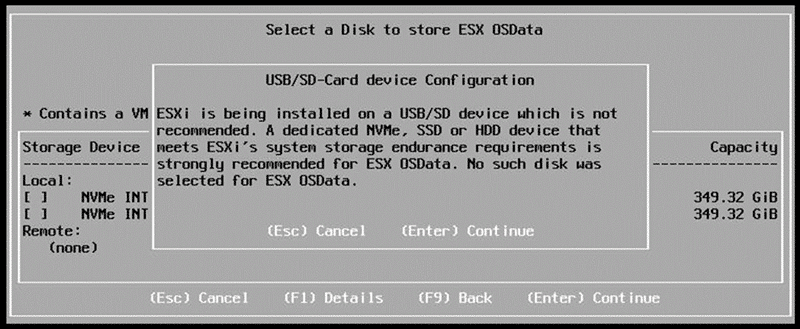Seit Jahren lehre ich den Studenten in meinen VMware Kursen, sich nur wenige wichtige URLs zu merken.
- docs.vmware.com
- configmax.vmware.com
- VMware HCL
- core.vmware.com
Nach der Übernahme durch Broadcom ergeben sich hier verständlicherweise Veränderungen. Wir schauen uns an, wohin die einzelnen Informationsquellen gewandert sind und welche noch verfügbar bleiben.
Goodbye Docs – Hello Techdocs
Besucht man heute (Dezember 2024) die Seite von VMware-Docs, so sticht folgene Info ins Auge:

Nach dem 31.12.2024 wird die Seite offline gehen und künfig müssen Informationen über die Broadcom-Techdocs Seite bezogen werden. Hier finden sich nicht nur VMware Informationen, sondern Dokumente zu nahezu allen Produkten, die Broadcom im Portfolio hat. Macht Euch nicht die Mühe, bis zum Buchstaben „V“ zu scrollen. Das ist verschwendete Lebenszeit. Tippt stattdessen den Namen des gesuchten Produkts ein.

PDF Export?
Eine Eigenart, die ich an der bisherigen VMware Dokumentation sehr schätzte, war der angenehm lesbare HTML Fliesstext, die klar strukturierte Gliederung und der optionale Export der Dokumentation als PDF.
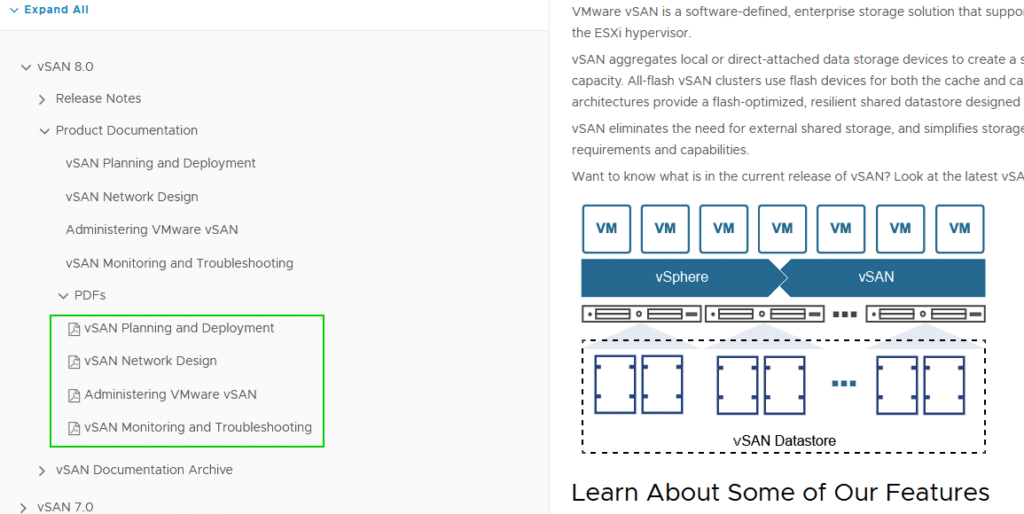
Der Fliesstext und die Gliederung ist im Techdocs-Portal zwar vorhanden, jedoch fehlt der Download als PDF. Vielleicht gibt es den Link und ich habe ihn nur noch nicht gefunden. Wenn ihn jemand findet -> bitte eine Info in die Kommentare senden.
Configmax
Der Link zu configmax.vmware.com funktioniert schon gar nicht mehr. Anstatt eines Redirects gibt es nur einen Timeout. Schade.
Die neue Ressource ist erreichbar unter https://configmax.broadcom.com.
Erfreulicherweise sieht diese noch genauso aus wie zuvor – nur die TLD hat sich geändert.
VMware HCL
Der zentrale Anlaufpunkt im Cluster-Design war bisher immer die VMware Host Compatibility List (HCL). Wohin ist diese gewandert? Es ist keine Überraschung, dass diese auch unter die TLD von Broadcom migriert wurde. Die neue URL lautet https://compatibilityguide.broadcom.com
Das Dashboard zur Auswahl der unterschiedlichen Compatibility Guides ist etwas übersichtlicher im Vergleich zur alten HCL. Wir haben auf oberster Ebene eine Schnellauswahl gruppiert nach Anwendungsbereichen.
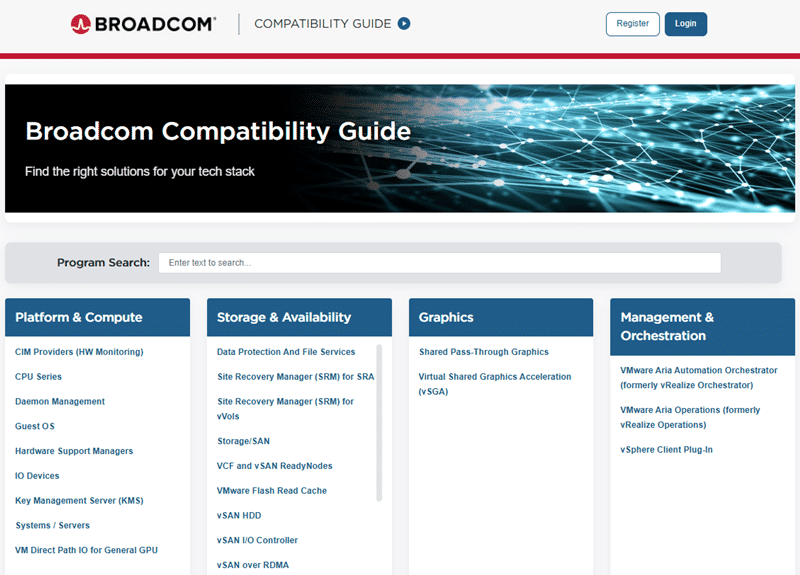
Was es nicht mehr gibt
Was es sonst (noch) gibt
Wenn es um Design-Guides ging, so war bisger die URL core.vmware.com ein wichtiger Anlaufpunkt. Folgt man der URL, so kommt man auf das VMware Resource Center. Immerhin wurde hier ein Redirect gesetzt. Die Navigation ist etwas umständlich und das Suchfeld nur wenig hilfreich. Es sei denn, man kennt den Namen des gesuchten Dokuments. Die Benamung der Produkte sind auch nicht intuitiv. NSX findet sich beispielsweise unter „Networking by NSX“ und vSAN unter „Storage by vSAN„. Mitunter muss man mit den Produktfiltern und Asset Types spielen, um zum gewünschten Ziel zu kommen.
Mit Freude habe ich festgestellt, dass die URL code.vmware.com weiterhin erreichbar und mit content gefüllt ist. Wir werden sehen, wie lange.
Da die oben genannten Ressourcen sich noch unter der TLD vmware.com befinden, wird es nur eine Frage der Zeit sein, bis diese unter die TLD broadcom.com wandern.